Si vous remarquez que le temps d'écran ne se met pas à jour sur le téléphone du parent, cela peut être dû au fait que le téléphone de l'enfant n'a pas été mis à jour vers la dernière version d'iOS. Assurez-vous d'avoir suivi toutes les étapes pour configurer les contrôles parentaux. Si le problème persiste, redémarrez les deux appareils et attendez 30 secondes. Allumez ensuite l'appareil et vérifiez s'il fonctionne correctement.
Bug de temps d'écran sur iPhone
Google et Apple ont intégré dans leurs systèmes d'exploitation une section consacrée au bien-être numérique et au contrôle parental, favorisant une utilisation saine et efficace de la technologie. De son côté, l'iPhone propose une fonctionnalité intéressante appelée « Temps d'écran », qui vous permet de contrôler et de limiter le temps passé sur votre appareil.
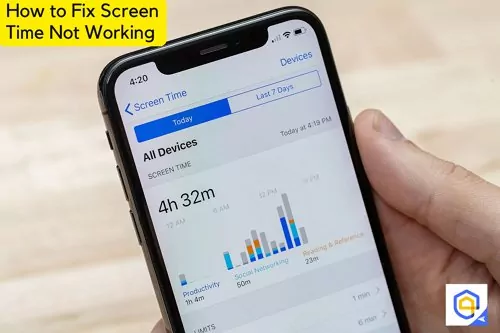
C'est un outil précieux pour éviter une utilisation excessive de l'écran et préserver votre santé mentale. Mais comment cette fonctionnalité fonctionne-t-elle ? Que faire si le temps d'écran ne fonctionne pas correctement, autrement dit, comment réparer un bug de temps d'écran sur iPhone ? Vous trouverez toutes les réponses à vos questions dans cet article. Continuez à lire !
- Partie 1 : Pourquoi le temps d'écran ne fonctionne pas ?
- Partie 2 : 12 Méthodes pour réparer le bug de temps d'écran sur iPhone

- Partie 3 : Comment réparer le bug de temps d'écran sur Android ?
- Partie 4 : Pourquoi le temps d'écran d'iPhone de « Partage familial » ne fonctionne pas ?
- Partie 5 : FAQs sur le bug de temps d'écran iPhone
Partie 1 : Pourquoi le temps d'écran ne fonctionne pas ?
De nombreux utilisateurs de smartphones, surtout ceux qui utilisent un iPhone, ont signalé un bug de temps d'écran iPhone. Ces bugs incluent des rapports incorrects, l'incapacité de surveiller ou de limiter les applications sur le téléphone de leur enfant et un horaire instable.
La raison possible est que vous avez peut-être oublié de régler votre temps d'écran ou que vos enfants l'ont modifié. Assurez-vous également d'être inclus en tant que parent ou tuteur dans votre plan de partage familial.
Partie 2 : 12 Méthodes pour réparer le bug de temps d'écran sur iPhone
Si vous remarquez un bug de temps d'écran sur iPhone, il y a quelques choses simples que vous pouvez faire pour essayer de l'améliorer. Il se peut que vous n'utilisiez pas les bons outils, que vous ne soyez pas régulier, ou que vous ne vous fixiez pas des objectifs réalistes.
1 Désactiver et réactiver l'écran de temps
En général, si votre temps d'ecran ne fonctionne pas, vous pouvez le désactiver puis le réactiver pour résoudre le problème. Cependant, il est important de noter que cette action effacera toutes vos « Données de temps d'écran ». Si vous n'êtes pas préoccupé par la perte de ces données, vous pouvez suivre les instructions suivantes pour essayer cette méthode.
- Ouvrez l'application « Réglages » sur l'écran d'accueil et cliquez sur « Temps d'écran ».
- Faites défiler vers le bas et cliquez sur l'option « Désactiver Activité dans les apps et sur les sites web ».
- Saisissez le mot de passe du « Temps d'écran » et cliquez à nouveau sur « Désactiver Activité dans les apps et sur les sites web ».
- Ouvrez à nouveau l'application « Réglages ». Sélectionnez « Temps d'écran », appuyez sur « Activité dans les apps et sur les sites web » et cliquez à nouveau pour confirmer. Assurez-vous de sélectionner Mon appareil ou l'appareil de mon enfant.
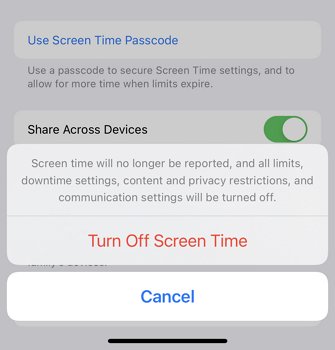
2 Régler l'heure et la date automatiquement
Il est très important de régler l'heure et la date pour qu'elles se mettent à jour toutes seules. Si on les configure manuellement, on risque d'avoir du bug de temps d'écran sur iPhone.
- Allez dans « Réglages » > « Général » > « Date et heure ».
- Activez l'option « Réglage automatique ».
- Si vous y êtes invité, choisissez votre fuseau horaire.
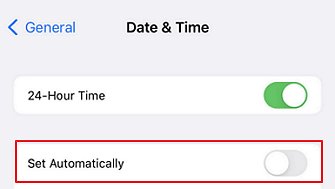
Avec votre heure et votre date désormais définies automatiquement, votre smartphone synchronisera automatiquement son heure et sa date, vous permettant de revenir à une utilisation normale de votre appareil. Profitez-en !
3 Activer « Partager entre les appareils »
Si vous ne voyez pas les rapports sur le temps passé devant l'écran ou si vous rencontrez des problèmes avec les restrictions sur l'appareil de votre enfant, il est possible que vos paramètres de temps d'écran soient désactivés.
- Ouvrez « Réglages » et sélectionnez « Temps d'écran ».
- Assurez-vous que le paramètre « Partager entre les appareils » est activé sur votre iPhone.
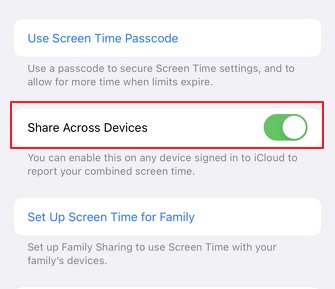
4 Désactiver le mode économie d'énergie
Le mode économie d'énergie peut parfois ralentir votre téléphone plus que d'habitude. De plus, il peut empêcher certaines activités en arrière-plan, ce qui limite les fonctionnalités de temps d'écran qui vous aident à gérer votre temps sur votre appareil.
Donc, si vous voulez utiliser pleinement les fonctionnalités de temps d'écran sur votre iPhone, assurez-vous de désactiver le mode économie d'énergie.
- Allez dans l'application « Réglages » de votre iPhone et sélectionnez « Batterie ».
- Désactiver le « Mode économie d'énergie ».
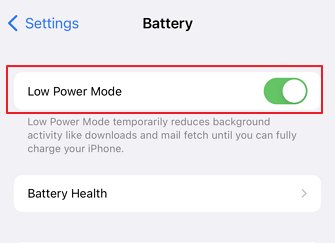
5 Définir un code de temps d'écran
- Ouvrez « Réglages » et sélectionnez « Temps d'écran ».
- Appuyez sur « Utiliser le code de Temps d'écran ».
- Utilisez une combinaison unique de chiffres. Évitez d'utiliser des mots faciles à deviner comme « mot de passe ».
- Changez régulièrement votre code d'accès pour le maintenir sécurisé.
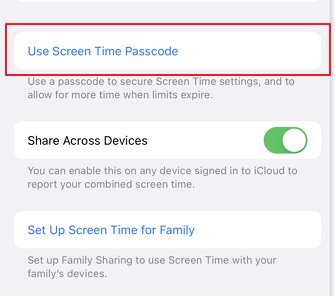
Suivre ces conseils peut aider à protéger votre temps d'écran contre les modifications indésirables.
6 Définir une limite spécifique par application
Pour protéger vos enfants contre l'accès à des applications indésirables, il est essentiel de spécifier une limite pour chaque application.
Vous pouvez également définir une limite de temps d'écran en général. Voici comment faire :
- Allez dans « Réglages » > « Temps d'écran ».
- Appuyez sur « Limites d'app ».
- Sélectionnez « Ajouter une limite ». Définissez la limite quotidienne ou hebdomadaire pour « Toutes apps et catégories ».
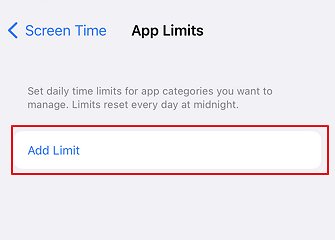
Une fois que vous avez défini une limite, vous verrez une barre rouge en haut de l'écran lorsque vous l'avez atteinte. Si vous souhaitez continuer à utiliser l'application, vous pouvez appuyer sur « Ignorer la limite ».
7 Activer la fonctionnalité de temps d'arrêt
Assurez-vous de l'activer si la fonction « Temps d'arrêt » ne fonctionne pas sur iphone pour planifier des pauses loin de votre écran. Pendant ce temps, seules les applications et les appels que vous autorisez seront disponibles. Voici comment activer les paramètres de temps d'arrêt :
- Allez dans « Réglages » et sélectionnez « Temps d'écran ».
- Assurez-vous que le paramètre de « Temps d'arrêt » est activé.
- Appuyez sur « OK » une fois que vous avez terminé.
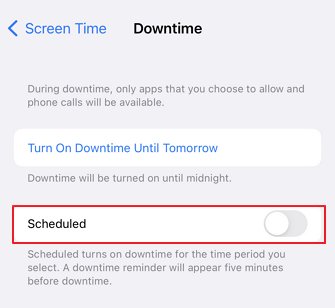
8 Activer les limites de communication
Les utilisateurs peuvent facilement se protéger des appels et messages indésirables en définissant des limites de communication pendant les périodes d'inactivité. Pour cela, il suffit d'activer l'option dédiée aux limites de communication dans les paramètres du temps d'écran. Voici comment procéder :
- Appuyez sur « Limites de communication » dans « Réglages » > « Temps d'écran ».
- Sélectionnez « Pendant le temps d'écran » et choisissez l'option qui correspond à vos besoins.
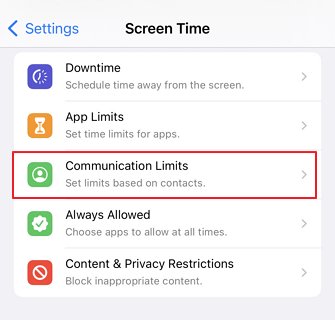
9 Vérifier l'état du serveur Apple
Pour vérifier si les services Apple fonctionnent bien dans votre région, il faut aller sur le site de support Apple et consulter l'état du système. Voici comment faire :
- Ouvrez le navigateur Safari.
- Entrez l'URL https://www.apple.com/support/systemstatus/ et appuyez sur « Accéder ».
- Vous pouvez voir la liste détaillée des fonctionnalités et services Apple. Vérifiez qu'il n'y a pas d'erreurs en consultant la liste, et si vous en voyez, cliquez sur le lien des détails.
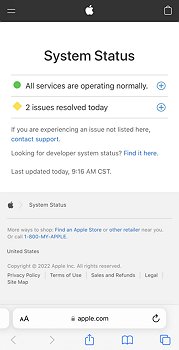
Les services Apple peuvent être indisponibles en raison de problèmes techniques. Vous verrez un triangle rouge sur le côté gauche de votre appareil et la mention « Panne » si le temps d'ecran ne fonctionne pas.
10 Redémarrer de force votre appareil
Si vous utilisez souvent certaines applications, il se peut qu'elles deviennent inactives. Dans ce cas, il est conseillé de redémarrer votre téléphone. Pour cela, appuyez sur le bouton d'alimentation.
- Appuyez et maintenez le bouton d'alimentation pour l'éteindre.
- Rallumez-le.

Si votre smartphone n'a pas de bouton d'accueil, vous pouvez également le redémarrer en maintenant enfoncé un bouton de volume et le bouton d'alimentation simultanément.
Une fois que votre téléphone a redémarré, vérifiez si l'écran fonctionne correctement. Si c'est le cas, c'est super ! Sinon, vous devrez peut-être essayer une autre méthode de dépannage.
11 Réinitialiser tous les paramètres sur iPhone
Si vous ne parvenez pas à réparer le bug de temps d'écran sur iPhone, vous pouvez essayer de réinitialiser tous les paramètres de votre appareil. Cela remettra votre iPhone aux paramètres d'usine et peut résoudre le problème. Voici comment réinitialiser les paramètres de votre iPhone :
- Ouvrez l'application « Réglages ».
- Appuyez sur « Général » > « Transférer ou réinitialiser l'iPhone ».
- Appuyez sur « Réinitialiser ».
- Appuyez sur « Réinitialiser tous les réglages ».
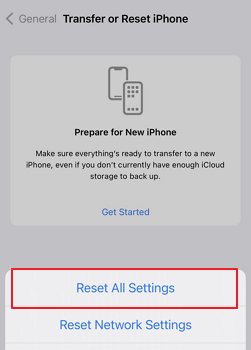
12 Mettre à jour l'OS à la dernière version
Pour profiter au maximum des nouvelles options, comme les nouveaux réglages de temps d'écran, il est conseillé de toujours avoir la dernière version du système d'exploitation de votre appareil. Cela vous permet aussi d'avoir les dernières mises à jour de sécurité et les corrections de bugs.
Le bug de temps d'écran sur iPhone peut être résolu en mettant à jour le système d'exploitation de votre appareil. Voici comment faire :
- Accédez aux paramètres de votre appareil Apple et allez dans la section « Général ».
- Appuyez sur « Mise à jour logicielle » et installez les dernières mises à jour.
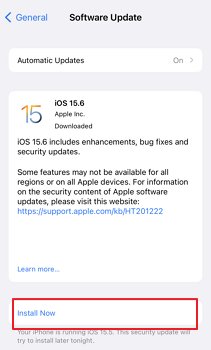
Une fois que le système d'exploitation de l'appareil est mis à jour, la fonctionnalité de temps d'écran devrait fonctionner comme prévu. Si des problèmes persistent, vous devez redémarrer l'appareil.
Partie 3 : Comment réparer le bug de temps d'écran sur Android ?
La fonctionnalité du temps d'écran sur les téléphones Android aide les enfants à utiliser leur téléphone de manière sûre. La plupart des téléphones Android ont une application de contrôle parental qui permet aux parents de fixer une limite de temps pour l'utilisation du téléphone par leurs enfants.
Si vous avez essayé de limiter le temps d'écran de vos enfants sur un téléphone Android sans succès, voici quelques astuces pour résoudre le problème. Assurez-vous d'abord que votre téléphone utilise la dernière version d'Android. Si c'est le cas mais que vous rencontrez toujours des problèmes, essayez de redémarrer votre téléphone. Cela peut souvent résoudre le petit bug de temps d'écran sur votre téléphone.
1 Utiliser bien-être numérique
Google a récemment créé une fonction de contrôle parental pour vous aider à surveiller l'utilisation des smartphones Android de vos enfants. Cette fonction a pour but d'améliorer la santé mentale et le bien-être des utilisateurs. Elle est conçue pour aider à contrôler le temps passé à l'écran et à fixer des objectifs atteignables pour vos proches.
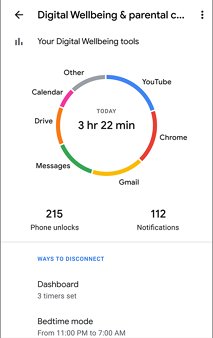
Elle permet de définir un temps d'utilisation quotidien des appareils et donne un retour sur le respect de ces limites. Avec les dernières mises à jour, vous pouvez obtenir des statistiques plus précises, définir votre heure de coucher, améliorer votre sommeil et surveiller votre comportement de conduite.
2 Meilleures alternatives : AirDroid Parental Control
Est-ce que ces solutions ont réparé votre bug de temps d'écran sur iPhone ? Si non, essayons l'AirDroid Parental Control
Il permet de réparer le bug du temps d'écran qui ne fonctionne pas et aide les parents à surveiller et gérer les appareils de leurs enfants. Vous pouvez facilement suivre la localisation des enfants, vérifier leur activité en ligne quotidienne et planifier le temps d'écran et l'utilisation des applications.
Un système de contrôle parental complet est incomparable car il évite les problèmes et les bugs que l'on rencontre souvent avec les fonctions de gestion du temps d'écran intégrées. Nous vous proposons AirDroid Parental Control, la meilleure plateforme pour gérer le temps d'écran. Cette excellente application a été conçue pour aider les parents à surveiller l'activité numérique de leurs enfants.
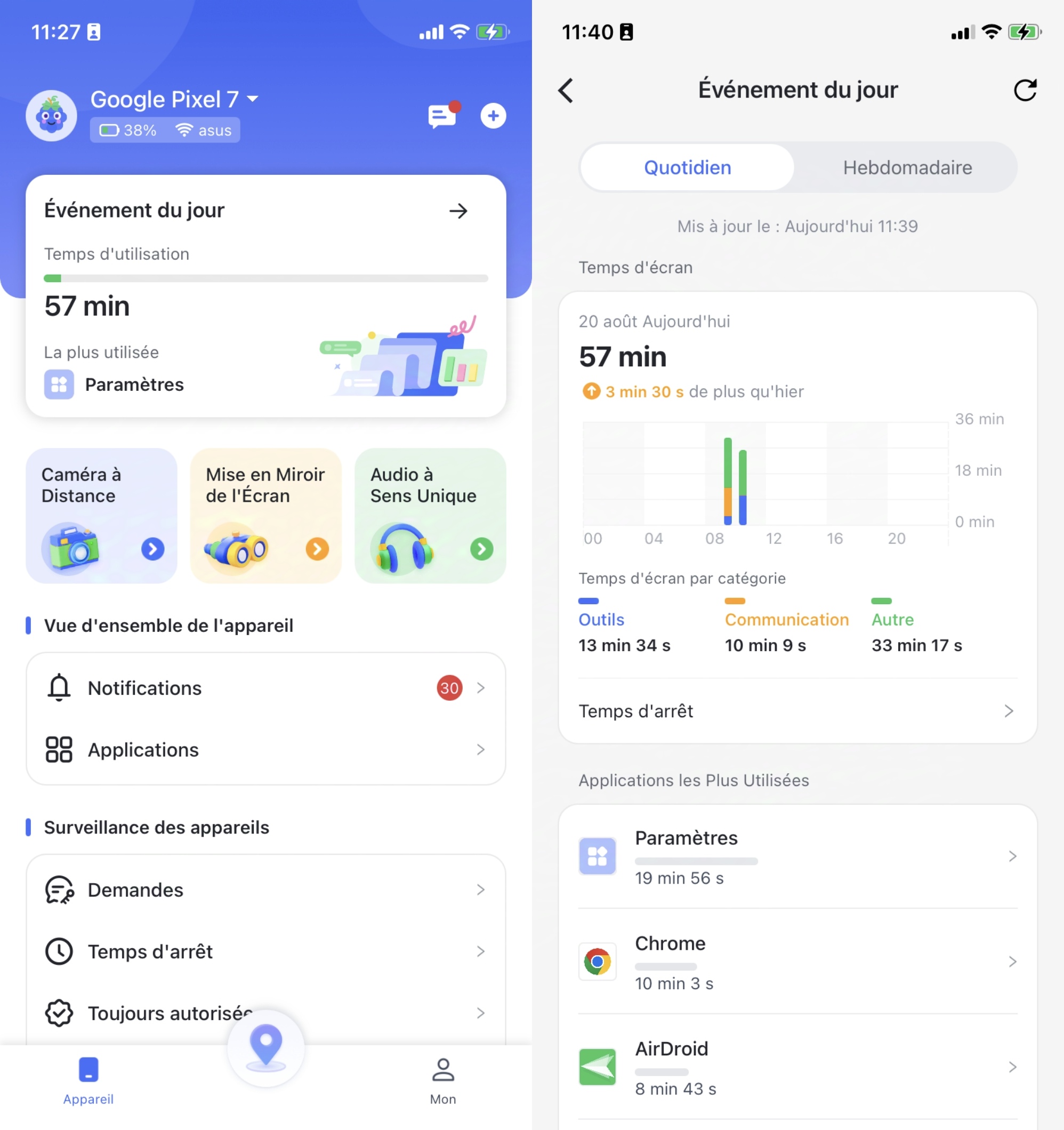
Cette application de Contrôle parentale répond à tous les besoins des parents. Elle assure la surveillance à la fois dans le monde physique et en ligne. Les principales fonctionnalités de l'application sont les suivantes :
- Observer et écouter l'environnement actuel du téléphone de votre enfant en accédant à la caméra et au microphone du téléphone.
- Vérifier instantanément ce qui se passe sur le téléphone de votre enfant grâce à la mise en miroir de l'écran.
- Configurer facilement le contrôle du temps d'écran, vérifier les notifications et bloquer les applications et les jeux.
- Localiser vos enfants en temps réel à l'aide du traceur GPS du téléphone.
Voici comment utiliser l'application tout de suite :
Étape 1 : Obtenez AirDroid Parental Control sur votre téléphone et lancez-le. Configurez votre compte et appuyez sur « S'inscrire ».
Étape 2 : Installez maintenant AirDroid Kids sur l'appareil de vos enfants. Lancez AirDroid Kids sur cet appareil et saisissez le code d'appariement pour lier les deux appareils.
Étape 3 : Cliquez sur « Limites de temps de l'application », puis appuyez sur « Ajouter des limites ».Vous pouvez maintenant fixer une limite de temps pour l'utilisation du téléphone par leurs enfants.

Partie 4 : Pourquoi le temps d'écran d'iPhone de « Partage familial » ne fonctionne pas ?
Pour éviter le bug de temps d'écran sur iPhone, il est important de comprendre comment cela fonctionne. Si vous ne pouvez pas voir les rapports de temps d'écran sur l'appareil de votre enfant, cela peut être dû à une version obsolète du logiciel, à des réglages spécifiques du temps d'écran ou à un mot de passe compromis qui permet à votre enfant de modifier les paramètres.
Pour activer le partage familial, suivez ces étapes :
- Allez dans « Réglages » > « Temps d'écran ».
- Sélectionnez « Configurer le temps d'écran pour la famille ».
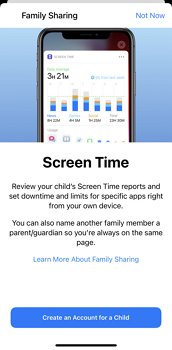
Conclusion
Bien que la technologie ait de nombreux avantages, elle peut aussi avoir des effets négatifs. Des études ont montré que passer trop de temps devant un écran peut causer des problèmes de sommeil, d'anxiété et de dépression. Cela peut également affecter notre capacité à nous concentrer et à être productif.
Pour éviter de perdre du temps, il est important de définir des limites à la technologie. Si vous avez du bug de temps d'écran sur iPhone et que le temps d'écran Android ne fonctionne pas, vous pouvez essayer AirDroid Parental Control. Cet outil vous permettra de garantir la sécurité et la confidentialité de votre famille. Grâce à une interface simple, vous pourrez gérer toutes les activités de votre appareil depuis un seul endroit. Restez informé et prenez le contrôle de la vie numérique de vos proches avec AirDroid Parental Control.
FAQs sur le bug de temps d'écran iPhone
Si votre enfant utilise un appareil iOS, il se peut que l'écran de temps soit désactivé.
Pour activer l'écran de temps, suivez ces étapes :
Étape 1 : Allez dans « Réglages » > « Temps d'écran ».
Étape 2 : Sélectionnez « Activité dans les apps et sur les sites web » et cliquez à nouveau pour confirmer.
Configurez des paramètres précis et définissez un mot de passe fort afin que votre enfant ne puisse pas interférer avec les paramètres ou déconnecter votre appareil.
La façon la plus courante est d'utiliser un mot de passe parental facile à deviner, qu'ils connaissent et qui leur permet d'utiliser toutes les applications sans aucune restriction.
Pas vraiment. Sur le forum de la communauté Apple, de nombreuses questions et plaintes suggèrent qu'il y a du bug de temps d'écran sur iPhone, et de nombreux utilisateurs ont remarqué que la fonctionnalité de temps d'écran ne fonctionne pas correctement à certains moments, ce qui nous fait nous demander si elle est précise. Cependant, certaines fonctionnalités semblent fonctionner normalement.
Safari est bloqué pour éviter les dangers de la navigation sur Internet sans restrictions. Il y a beaucoup de sites web inappropriés qui diffusent de la haine, du racisme et de la violence, et il y a aussi de plus en plus de contenu pour adultes sur Internet. Les dernières mises à jour vous permettent de débloquer Safari, mais les parents peuvent toujours restreindre l'accès à des sites web inappropriés.
Il existe plusieurs méthodes pour éviter le temps d'écran. Assurez-vous de mettre un mot de passe fort et de le changer régulièrement, de définir une limite d'utilisation des applications, d'activer le blocage lorsque la limite est atteinte et, surtout, de ne pas autoriser les changements de fuseau horaire. En suivant ces conseils, vous pouvez vous assurer que votre temps d'écran est utilisé de manière responsable et que vos enfants ne peuvent pas modifier les paramètres sans votre permission.









Laisser une réponse.